Ulasan & Alternatif Perakam Skrin Bandicam untuk Windows dan Mac
Adakah Bandicam adalah Perakam Skrin yang baik? Oleh itu, sukar untuk mengetahui sama ada Bandicam Screen Recorder bagus untuk digunakan dalam kata-kata pendek. Orang yang berbeza mempunyai pendapat yang berbeza. Mengapa tidak menghabiskan 5 minit untuk artikel ini untuk mencari hasil anda? Anda boleh mendapatkan ulasan Perakam Skrin Bandicam terkini di sini. Selain itu, anda juga boleh mendapatkan alternatif Bandicam terbaik untuk Windows dan Mac. Percuma untuk merakam video skrin dan audio di komputer anda. Teruskan membaca dan dapatkan maklumat yang anda perlukan.
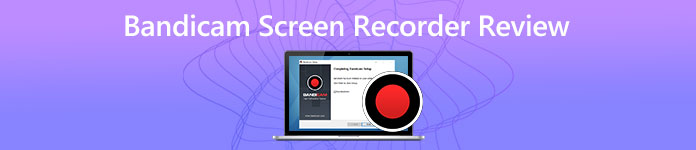
Bahagian 1: Adakah Perakam Skrin Bandicam Layak Digunakan
Perakam Skrin Bandicam mampu merakam video, audio dan kamera web pada masa yang sama pada Windows 10/8/7. Anda boleh mendapatkan alatan lukisan pada skrin dan penapis lanjutan lain semasa rakaman skrin. Walau bagaimanapun, terdapat juga beberapa komen pengguna negatif tentang perisian Perakam Skrin Bandicam. Berikut ialah ulasan lengkap Perakam Skrin Bandicam untuk Windows yang boleh anda rujuk.
Kelebihan Perakam Skrin Bandicam:
- 1. Rakam video pada resolusi hingga 3840 × 2160 dengan mod rakaman permainan, rakaman peranti, dan rakaman skrin.
- 2. Tangkap video, audio, kamera web, skrin PC, DirectX dan permainan openGL sebagai format AVI atau MP4.
- 3. Rakam video skrin dengan skrin penuh atau ukuran disesuaikan.
- 4. Kesan dan rakam peranti suara utama dan kamera web anda dengan berkualiti tinggi dengan bijak.
- 5. Optimumkan prestasi rakaman skrin dengan pengekod H.264 / HEVC yang dipercepat perkakasan.
Kekurangan Perakam Skrin Bandicam:
- 1. Tidak ada Perakam Skrin Bandicam rasmi untuk versi Mac. Bandicam berfungsi pada Windows sahaja.
- 2. Versi penuh Bandicam Screen Recorder berfungsi lebih buruk daripada versi percubaan percuma.
- 3. Antara muka pengguna Bandicam Screen Recorder sedikit membingungkan bagi pengguna baru.
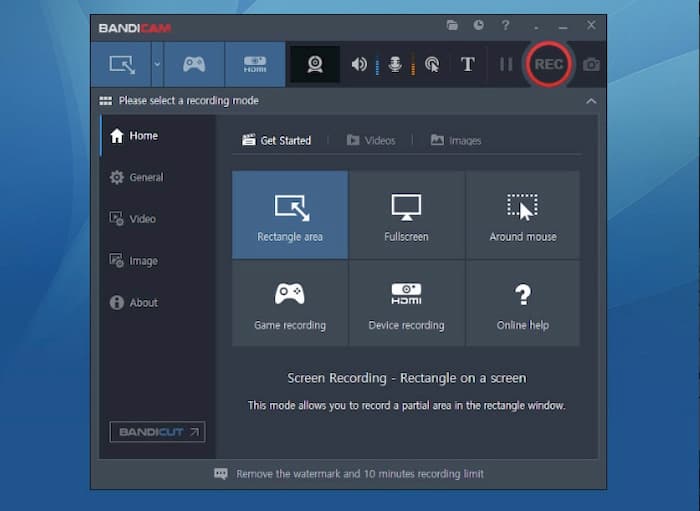
Harga Perakam Skrin Bandicam:
Adakah Bandicam percuma? Jawapannya adalah Tidak. Versi percuma Bandicam Screen Recorder melampirkan tanda air dalam video output anda. Sekiranya anda ingin membeli Bandicam Screen Recorder versi penuh, ia mengenakan bayaran $39.95 untuk lesen 1-PC. Sekiranya anda membeli lesen 2-PC, anda boleh mendapat diskaun Bandicam 25%.
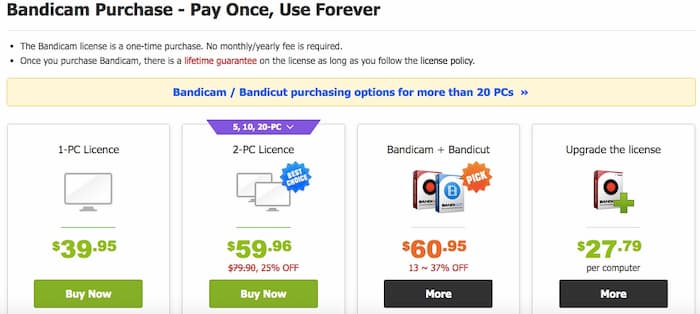
Cari alat perakam skrin lain seperti Rakaman Skrin Snagit di sini.
Bahagian 2: Alternatif Perakam Skrin Bandicam Percuma Terbaik
Sekiranya anda mencari Bandicam Screen Recorder tiada alternatif tanda air, anda boleh melihatnya Perakam Skrin Percuma FVC. Ia 100% selamat dan percuma untuk rakaman skrin. Berlainan dengan Perakam Skrin Bandicam, anda boleh merakam video dan audio skrin pada komputer Windows dan Mac anda. Daripada memuat turun pakej Perakam Skrin Bandicam yang besar, anda boleh memuat turun pelancar dalam beberapa kb. Selepas itu, anda boleh menggunakan alternatif perekam skrin percuma daripada Bandicam dalam talian.
- 1. Tiada tanda air. Tidak akan ada tanda air yang ditambahkan pada video anda selepas rakaman.
- 2. 100% percuma. Tanpa bayaran tersembunyi sepanjang proses rakaman video skrin.
- 3. Tiada had masa. Anda boleh merakam video, permainan, persidangan dalam talian dan banyak lagi selama berjam-jam malah berhari-hari.
- 4. Mudah untuk digunakan. Antara muka pengguna ringan dan intuitif untuk pemula.
- 5. Edit screencast semasa rakaman. Anda boleh menambahkan garis masa nyata, teks, sorotan, dan anotasi lain semasa merakam.
- 6. Simpan ke format MP4 dan WMV. Anda boleh merakam video skrin dan menyimpannya ke dalam format video MP4 dan WMV dengan kualiti yang tinggi.
Langkah 1: Lawati laman rasmi FVC Free Screen Recorder di mana-mana penyemak imbas. Klik Mula Merakam di antara muka utama.

Langkah 2: Kali pertama anda menggunakan alternatif dalam talian percuma Bandicam Screen Recorder, klik Muat turun untuk memuat turun dan memasang pelancarnya dengan cepat terlebih dahulu.

Langkah 3: Ikuti FVC Launcher Installer dan selesaikan proses pemasangan. Ia memerlukan ruang penyimpanan 778kb di komputer anda.
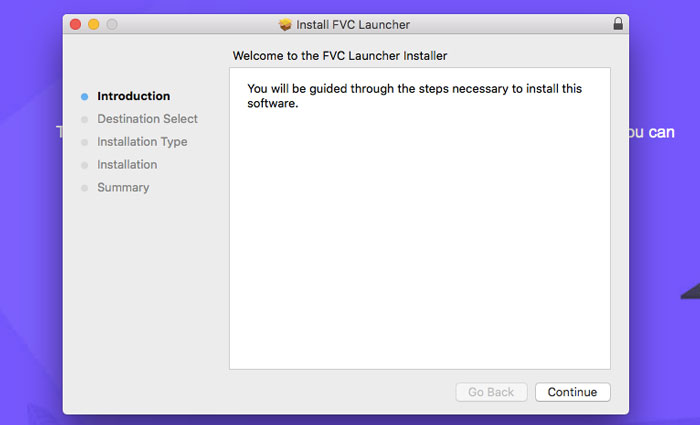
Langkah 4: Perakam Skrin Percuma FVC muncul secara automatik. Buka ikon Skrin untuk menetapkan kawasan tangkapan skrin sebagai 1280x720, 854x480, dan banyak lagi. Atau anda boleh menyeret dengan tetikus klik kiri sebagai gantinya.

Langkah 5: Sekiranya anda ingin merakam layar komputer dengan audio, anda boleh mengklik Audio ikon untuk membolehkan rakaman audio. Sekarang klik REC untuk memulakan rakaman dengan alternatif percuma Bandicam.

Langkah 6: Apabila anda mengklik Berhenti, anda boleh mendapatkan video skrin yang dirakam dalam format WMV atau MP4 secara langsung. Sekarang anda boleh menamakan semula, melihat pratonton, berkongsi, dan menghapusnya dengan pilihan di bahagian bawah.

Bahagian 3: Soalan Lazim Perakam Skrin Bandicam
Adakah Perakam Skrin Bandicam selamat?
Ya. Anda harus memuat turun Bandicam Screen Recorder dari laman web rasminya. Bandicam yang lain yang tidak dibenarkan untuk pakej PC mungkin mengandungi perisian hasad dan virus.
Berapa lama anda boleh merakam dengan Bandicam Screen Recorder yang tidak didaftarkan?
Pengguna Bandicam yang tidak berdaftar dapat merakam skrin PC hingga 10 minit secara percuma untuk setiap fail. Anda perlu menaik taraf dan mendapatkan kod pendaftaran Bandicam Screen Recorder untuk merakam video skrin tanpa had.
Adakah terdapat versi mudah alih Bandicam Screen Recorder?
Tidak. Walaupun anda dapat melihat beberapa pautan muat turun mudah alih Bandicam Screen Recorder, mereka tidak selamat. Anda akan dibawa ke halaman lain dan bukannya perakam skrin mudah alih Bandicam.
Itu sahaja mengenai tinjauan dan perubahan Bandicam Screen Recorder. Anda boleh mengetahui sama ada versi penuh Bandicam Screen Recorder sesuai untuk anda. Selain itu, anda boleh mendapatkan satu lagi alat percuma untuk merakam skrin Windows dan Mac secara percuma tanpa tanda air. Perakam Skrin Percuma FVC boleh menjadi alternatif Bandicam percuma terbaik anda. Kerana anda dapat merakam skrin komputer anda dengan kos sifar dengan selamat dan mudah.



 Video Converter Ultimate
Video Converter Ultimate Perakam Skrin
Perakam Skrin


